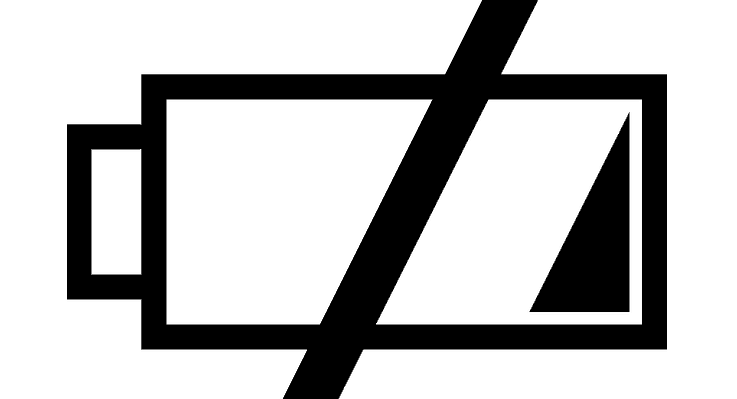
ეს პროგრამა თქვენს დრაივერებს განაგრძობს მუშაობას და ამით გიცავთ კომპიუტერის ჩვეულებრივი შეცდომებისგან და აპარატურის უკმარისობისგან. შეამოწმეთ თქვენი ყველა მძღოლი ახლა 3 მარტივ ეტაპზე:
- ჩამოტვირთეთ DriverFix (დადასტურებული ჩამოტვირთვის ფაილი).
- დააჭირეთ დაიწყეთ სკანირება იპოვონ ყველა პრობლემატური მძღოლი.
- დააჭირეთ განაახლეთ დრაივერები ახალი ვერსიების მისაღებად და სისტემის გაუმართაობის თავიდან ასაცილებლად.
- DriverFix გადმოწერილია ავტორი 0 მკითხველი ამ თვეში.
ახლახანს დააინსტალირეთ თქვენი Windows 10, 8, 7 ოპერაციული სისტემა და თქვენი აკლია ბატარეის ხატულა თქვენი სამუშაო მაგიდიდან? ამ კონკრეტული საკითხისთვის, ჩვენ გვაქვს ნაბიჯები, რომლებიც უნდა გადავდგათ თქვენი ბატარეის ხატის დასაბრუნებლად.
თქვენი სისტემის უჯრაში აკლია ბატარეის ხატულა შეიძლება საკმაოდ გაღიზიანდეს იმის დანახვა, რომ შეიძლება იყოთ სამსახურში ან შვებულებაში და არ გაქვთ წვდომა კვების ბლოკზე თქვენი ლეპტოპის დასატენად.
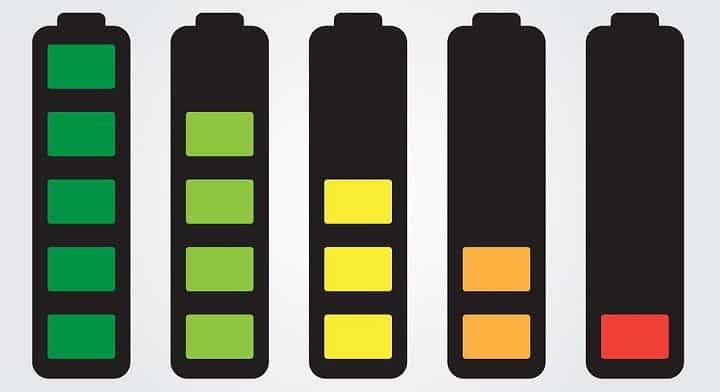
ვერ ვხედავ, თუ რამდენს ენერგია რჩება თქვენი ლეპტოპის ბატარეაზე Windows 8.1, 8, Windows 7 ან Windows 10-ში, შეიძლება გამოიწვიოს ყველაფრის დაკარგვა, რაზეც მუშაობდით მოულოდნელი გამორთვის გამო. თქვენ აღარ იდარდებთ კვების ელემენტის ხატულაზე, რადგან ამ პრობლემის მოგვარების ოთხ მეთოდს ჩამოთვლით, რათა გააგრძელოთ Windows 8.1, 8, 7 – ის ყოველდღიური გამოყენება.
დავალების ზოლში აკლია ბატარეის ხატულა
- შეამოწმეთ "ხატულა და შეტყობინების ჩვენება" პარამეტრები
- წაშალეთ Microsoft AC ადაპტერი
- გამოიყენეთ SFC სკანირება
- განაახლეთ კომპიუტერი
1. შეამოწმეთ "ხატულა და შეტყობინების ჩვენება" პარამეტრები
- Windows 8.1, 8, 7 – ის საწყის ეკრანზე თქვენ უნდა დააჭიროთ მარცხენა ღილაკს „დესკტოპი“ ხატულაზე და გადადით დესკტოპის რეჟიმში.
- მარცხენა ღილაკით დააჭირეთ პატარა ისარს, რომელიც ეკრანის ქვედა მარჯვენა მხარეს გაქვთ, რომელიც მიმართულია ზემოთ.
- თაგუნას მარცხენა ღილაკზე დააჭირეთ ღილაკს "პერსონალურად მორგება".
- ახლა თქვენ გექნებათ ჩამონათვალი ოფციებით, გადახედეთ აქ "Power" ვარიანტს.
- თაგუნას მარცხენა ღილაკზე დააჭირეთ ღილაკს "დენის" გვერდით და აირჩიეთ "აჩვენეთ ხატი და შეტყობინება" ვარიანტი.
- მარცხენა ღილაკით დააჭირეთ ღილაკს "OK", რომელიც ეკრანის ქვედა მხარეს გაქვთ.
- გადატვირთეთ Windows 8.1, 8, 7device და შეამოწმეთ, გამოჩნდება თუ არა თქვენი ბატარეის ხატულა ახლავე.
- დაკავშირებული: 15 საუკეთესო ლეპტოპის აკუმულატორის ტესტირების პროგრამა
2. წაშალეთ Microsoft AC ადაპტერი
- დააჭირეთ ღილაკს "Windows" და "R".
- გაშვების ფანჯრის გაჩენის შემდეგ თქვენ უნდა ჩაწეროთ აქ "devmgmt.msc" და დააჭიროთ კლავიატურაზე "Enter" ღილაკს.
- გახსნილ ფანჯარაში მარცხნივ გექნებათ ვარიანტი, რომელზეც წერია "ელემენტები". მარცხენა ღილაკზე დააჭირეთ ამ ვარიანტს.
- "ბატარეების" სიაში წარმოდგენილი იქნება "Microsoft AC ადაპტერის" ხატულა.
- თაგუნას მარცხენა ღილაკზე დააჭირეთ ღილაკს "Microsoft AC Adapter" და აირჩიეთ "დეინსტალაცია" ფუნქცია.
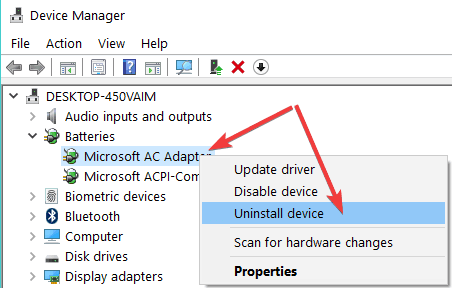
- თქვენ მიიღებთ pop-up შეტყობინებას, სადაც უნდა დააჭიროთ მარცხენა ღილაკს "OK".
- თაგუნას მარცხენა ღილაკზე დააჭირეთ ღილაკს "მოქმედება", რომელიც გაქვთ "მოწყობილობის მენეჯერის" ფანჯრის ზედა მხარეს.
- თაგუნას მარცხენა ღილაკზე დააჭირეთ ღილაკს "სკანირების აპარატური ცვლილებების ძიება", რომელიც წარმოდგენილია "მოქმედების" მენიუში.
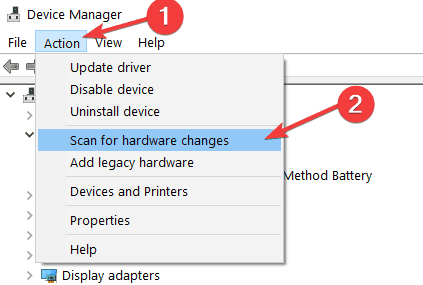
- გადატვირთეთ Windows 8 მოწყობილობა და ნახეთ, გაშვების შემდეგ გამოჩნდება თქვენი ბატარეის ხატი.
3. გამოიყენეთ SFC სკანირება
- საწყისი ეკრანზე წარმოდგენილი მენიუში უნდა აკრიფოთ "cmd".
- მას შემდეგ, რაც თქვენი Windows 8.1, 8, 7 სისტემა იპოვის "cmd" ხატულას, თქვენ უნდა დააჭიროთ მარცხენა ღილაკს და აირჩიეთ "Run as administrator" ფუნქცია.
- "ბრძანების სტრიქონის" ფანჯარაში უნდა აკრიფოთ "sfc / scannow" და დააჭირეთ ღილაკს "Enter" კლავიატურაზე.

- შემოწმების დასრულების შემდეგ თქვენ უნდა გადატვირთოთ Windows 8.1, 8, 7 სისტემა და კვლავ შეამოწმოთ ბატარეის ხატულა.
- დაკავშირებული: გააკონტროლეთ თქვენი ნოუთბუქის კვების ელემენტი Windows 10-ზე ამ შესანიშნავი საშუალებებით
4. განაახლეთ კომპიუტერი
Შენიშვნა: ამის გაკეთება მხოლოდ იმ შემთხვევაში, თუ ზემოთ მოცემული სამი მეთოდი არ გამოდგებოდა თქვენთვის.
- მაუსის კურსორის გადატანა ეკრანის ქვედა მარჯვენა მხარეს.
- თაგუნას მარცხენა ღილაკზე დააჭირეთ ღილაკს "პარამეტრები", რომელიც ამ მენიუში გაქვთ.
- "პარამეტრების" ფუნქციაში დააჭირეთ ღილაკს "კომპიუტერის პარამეტრების შეცვლა".
- "პერსონალური კომპიუტერის პარამეტრების" ფუნქციაში დააჭირეთ ღილაკს "ზოგადი".
- მარცხენა ღილაკზე დააჭირეთ ღილაკს "განახლება თქვენი კომპიუტერის გარეშე თქვენს ფაილებზე ზემოქმედების გარეშე" და მარცხენა ღილაკზე დააჭირეთ ღილაკს "დაწყება" ამ თემის ქვეშ.
Შენიშვნა: ეს ფუნქცია წაშლის თქვენს მიერ დაინსტალირებულ პროგრამებს, რომლებიც დაინსტალირებული გაქვთ Windows 8.1, 8, 7 შეძლებენ დაათვალიერონ პროგრამების სია, რომლებიც დეინსტალაცირებულია დესკტოპზე და კვლავ დააკოპირებენ მათ თქვენს სისტემაში შემდეგ - გასაგრძელებლად თაგუნას მარცხენა ღილაკზე დააჭირეთ ღილაკს "შემდეგი".
- პროცესის დასრულების შემდეგ თქვენ უნდა დააჭიროთ ღილაკს "განახლება".
- პროცესის დასრულების შემდეგ შეამოწმეთ, ხომ არ გაქვთ თქვენი ბატარეის ხატულა თქვენი სისტემის უჯრაში.
- თუ ეს არ ჩანს, სცადეთ Windows 8.1, 8, 7 კომპიუტერის კიდევ ერთი გადატვირთვა.
აღსანიშნავია, რომ Windows OS- ის უახლესი ვერსიაც კი, Windows 10, მსგავსი პრობლემების გავლენას ახდენს. სინამდვილეში, Microsoft– ს ჯერ კიდევ არ აქვს მუდმივად გამოსწორებული ეს აკლია ელემენტის ხატულა. ასე რომ, თუ თქვენ უკვე განახლდით Windows 10-ზე და თქვენი ბატარეის ხატი არსად ჩანს, გაეცანით ამას პრობლემათა გადაწყვეტის სახელმძღვანელო და შეასწორეთ იქ არსებული ინსტრუქციები.
ასე რომ, ეს თქვენ გაქვთ, ეს სწრაფი მეთოდები დაგეხმარებათ თქვენი ბატარეის ხატის დაბრუნებაში Windows 8.1, 8, 7 – ში და გააგრძელოთ მუშაობა. ამ საკითხთან დაკავშირებით ნებისმიერი კითხვის ან გაუგებრობისთვის, ჩამოგვწერეთ ქვემოთ მოცემულ კომენტარებში.
დაკავშირებული ისტორიები, რომ შეამოწმოთ:
- როგორ ჩართოთ ბატარეის ენერგიის ხატულა სამუშაო ზოლში Windows 10-ზე
- სრული ფიქსაცია: ლაპტოპის ბატარეა არ იტენება Windows 10, 8.1, 7 – ში
- 10 საუკეთესო Windows 10 ლაპტოპი, რომელთა ბატარეის საუკეთესო ხანგრძლივობაა


